このサイト・インストラクターのネタ帳のアクセスログを眺めていて、
「vba 3次元配列 宣言」
「vba excel 動的配列 3次元 宣言」
といった検索キーワードに気づきました。
Excel VBA(Visual Basic for Applications)で、3次元配列変数の宣言の書き方を調べていた方による検索です。
静的な3次元配列を宣言する
3次元の配列変数は以下のような形で宣言します。
Dim arr(7, 5, 3) As Long
Stop
上記のマクロを実行すると、Stop文でステップ実行モードになります。
その時点で、メニュー[表示]-[ローカルウィンドウ]から、ローカルウィンドウを表示すれば、変数・arrが、
Dim arr(7, 5, 3) As Long
と宣言されているので、下図のように「8×6×4」の3次元の配列変数になっていて、Longで宣言していますから「0」で初期化されていることを確認できます。
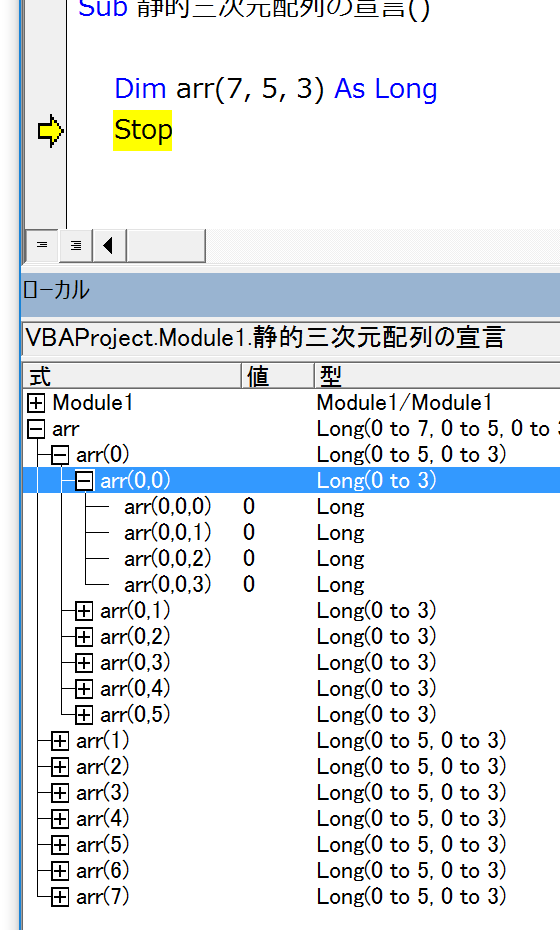
下限を指定して静的な3次元配列を宣言する
以下のような形で宣言すれば、「7×5×3」の3次元配列になります。
Dim arr(1 To 7, 1 To 5, 1 To 3) As Long
Stop
動的な3次元配列の宣言
動的な3次元配列の宣言は、以下のマクロで確認できます。
Dim arr() As Long
Stop
ReDim arr(1 To 7, 1 To 5, 1 To 3)
Stop
一つ目のStop文のときには下図のような状態になり、
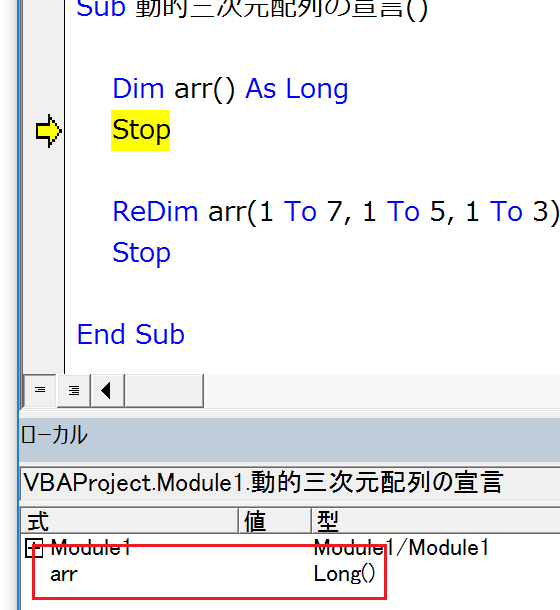
二つ目のStop文のときには下図のような状態になります。
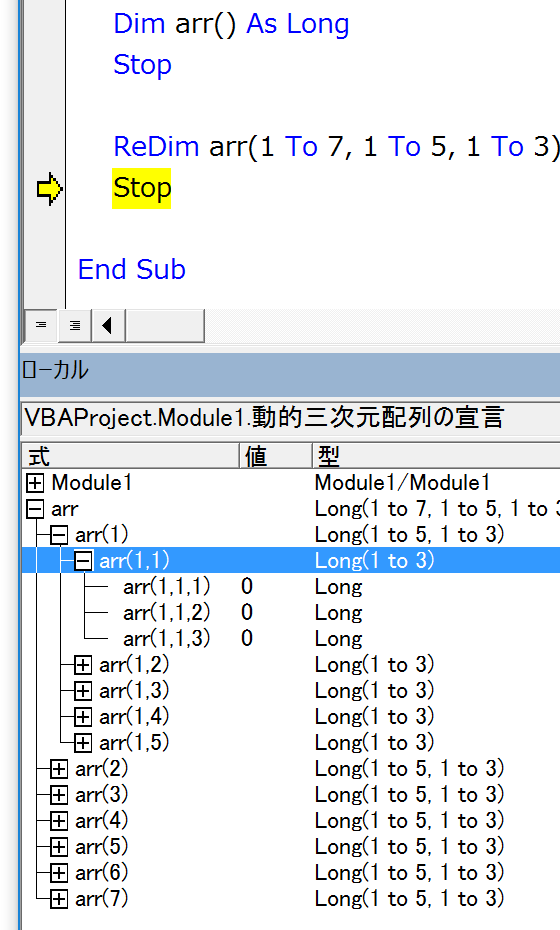
- Newer:アウトラインモードで表示レベルを変更するショートカットキー
- Older:Word VBAのRange(0, 0)とは
Home » エクセルマクロ・Excel VBAの使い方 » 配列 » 3次元配列の宣言
 『インストラクターのネタ帳』では、2003年10月からMicrosoft Officeの使い方などを紹介し続けています。
『インストラクターのネタ帳』では、2003年10月からMicrosoft Officeの使い方などを紹介し続けています。










